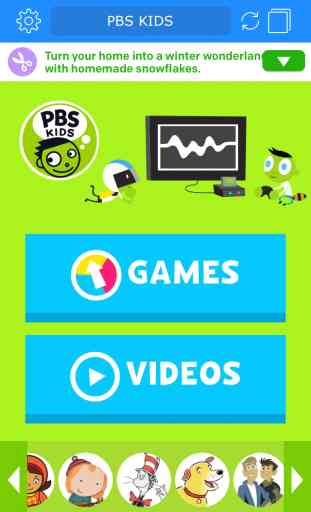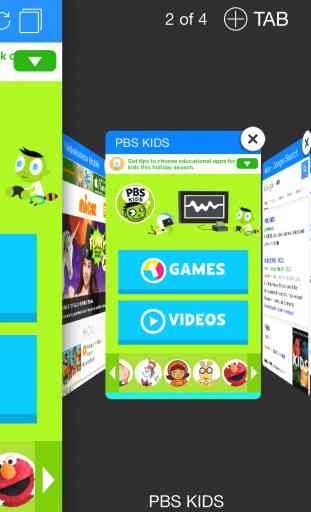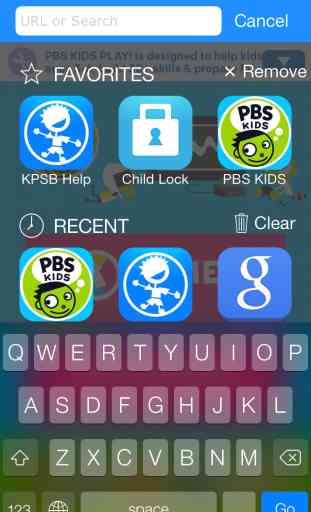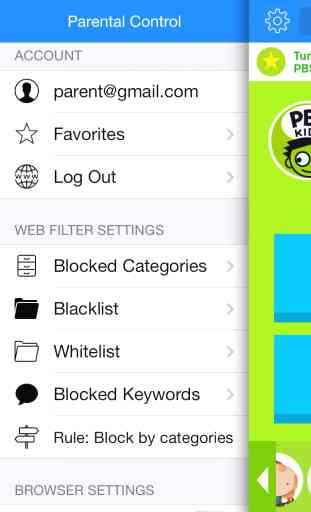Navigateur de protection enfant avec contrôle parental
Le navigateur de protection enfant, basé en nuage, filtre le contenu sur internet pour protéger vos enfants lorsqu'ils naviguent sur la toile. Kiddoware, développeur du très célèbre système de contrôle parental « Kids Place – Parental Control » lance à présent son tout premier système de contrôle parental pour les dispositifs Apple.
Spécifiquement conçu pour les enfants, ce navigateur est très intuitif. L'application de contrôle parental fonctionne parfaitement sur iPad, iPhone et iPod touch.
Caractéristiques du filtrage :
===
1. Blocage de sites internet selon différentes catégories, comme Porno, Adulte, Réseaux sociaux,
Jeu vidéo et plus de 50 autres catégories.
2. Créez vos propres listes blanches et listes noires de sites internet.
3. Filtrez par mot de passe.
4. Définissez vos propres règles de filtrage.
5. Le contrôle parental a la particularité d'être accessible sur l'appareil et à distance
depuis notre site internet kpsb.kiddoware.com.
6. Période d'essai de 30 jours pour un filtrage internet personnalisé dès la création de compte.
Caractéristiques du navigateur :
====
1. Mode plein écran
2. Conception iOS7
3. Navigation par onglets
4. Paramétrage de désactivation de la barre d'adresse/de recherche
5. Navigation qui s'inspire des favoris/sites récemment visités pour naviguer rapidement
6. Passage facile d'un onglet à l'autre
7. Protection stricte lors de la recherche
8. Gestion de l'appareil à distance sur le site internet http://browser.kiddoware.com
Paramétrages permettant de protéger vos enfants lorsqu'ils naviguent sur iPad et iPod :
1. Désactivez le navigateur Safari
o. Allez dans les Réglages de l'appareil > Restrictions.
o. Tapotez sur Activer les Restrictions.
o. Sous la section Autoriser, désactivez Safari. Vous pouvez également désactiver d'autres fonctionnalités comme l'installation et la suppression des applications.
Ces mesures vont permettre de bloquer l'accès au navigateur Safari et aux contenus sensibles qui circulent sur internet.
2. Bouton de blocage de la page d'accueil
o. Veuillez vous rendre sur Réglages de l'appareil > Accessibilité.
o. Tapotez sur Accès guidé et activez-le
o. Avant de confier l'appareil à vos enfants, démarrez le navigateur de protection enfant et tapotez trois fois sur le bouton d'accueil.
Cette manipulation garantira le blocage de la page d'accueil et évitera que votre enfant quitte le navigateur de protection enfant pour accéder à d'autres applications sur votre appareil.
N'hésitez pas à nous contacter sur [email protected] pour signaler tout problème, soumettre vos commentaires, avis, requêtes d'achats groupés pour les établissements scolaires.
Spécifiquement conçu pour les enfants, ce navigateur est très intuitif. L'application de contrôle parental fonctionne parfaitement sur iPad, iPhone et iPod touch.
Caractéristiques du filtrage :
===
1. Blocage de sites internet selon différentes catégories, comme Porno, Adulte, Réseaux sociaux,
Jeu vidéo et plus de 50 autres catégories.
2. Créez vos propres listes blanches et listes noires de sites internet.
3. Filtrez par mot de passe.
4. Définissez vos propres règles de filtrage.
5. Le contrôle parental a la particularité d'être accessible sur l'appareil et à distance
depuis notre site internet kpsb.kiddoware.com.
6. Période d'essai de 30 jours pour un filtrage internet personnalisé dès la création de compte.
Caractéristiques du navigateur :
====
1. Mode plein écran
2. Conception iOS7
3. Navigation par onglets
4. Paramétrage de désactivation de la barre d'adresse/de recherche
5. Navigation qui s'inspire des favoris/sites récemment visités pour naviguer rapidement
6. Passage facile d'un onglet à l'autre
7. Protection stricte lors de la recherche
8. Gestion de l'appareil à distance sur le site internet http://browser.kiddoware.com
Paramétrages permettant de protéger vos enfants lorsqu'ils naviguent sur iPad et iPod :
1. Désactivez le navigateur Safari
o. Allez dans les Réglages de l'appareil > Restrictions.
o. Tapotez sur Activer les Restrictions.
o. Sous la section Autoriser, désactivez Safari. Vous pouvez également désactiver d'autres fonctionnalités comme l'installation et la suppression des applications.
Ces mesures vont permettre de bloquer l'accès au navigateur Safari et aux contenus sensibles qui circulent sur internet.
2. Bouton de blocage de la page d'accueil
o. Veuillez vous rendre sur Réglages de l'appareil > Accessibilité.
o. Tapotez sur Accès guidé et activez-le
o. Avant de confier l'appareil à vos enfants, démarrez le navigateur de protection enfant et tapotez trois fois sur le bouton d'accueil.
Cette manipulation garantira le blocage de la page d'accueil et évitera que votre enfant quitte le navigateur de protection enfant pour accéder à d'autres applications sur votre appareil.
N'hésitez pas à nous contacter sur [email protected] pour signaler tout problème, soumettre vos commentaires, avis, requêtes d'achats groupés pour les établissements scolaires.
Catégorie : Utilitaires
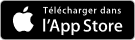
Recherches associées